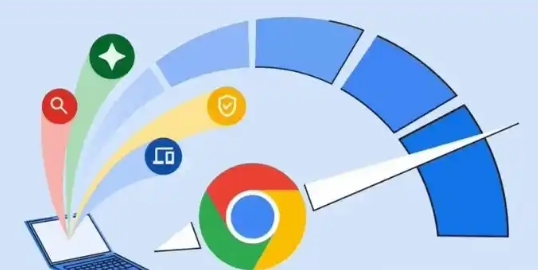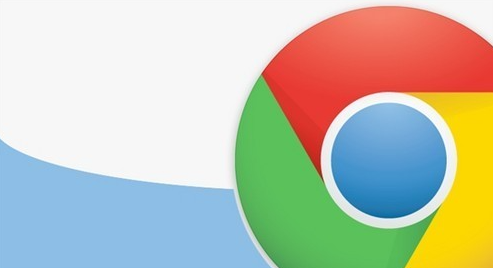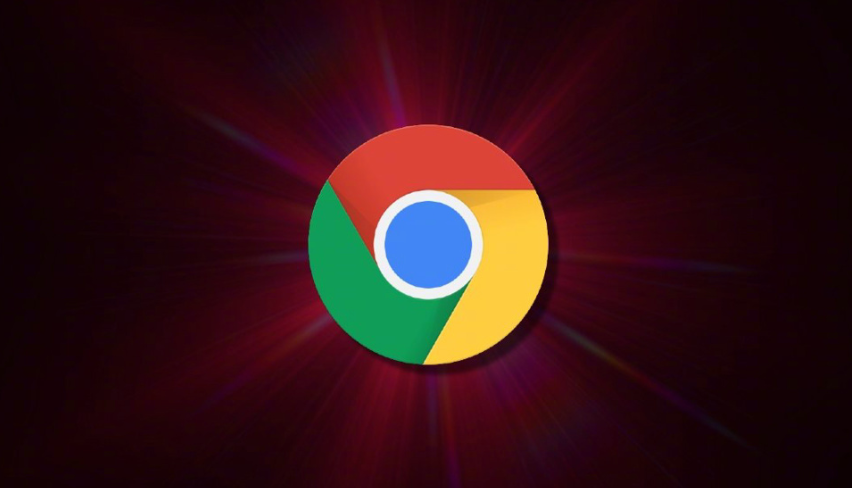谷歌浏览器下载失败提示网络不稳定的排查方案
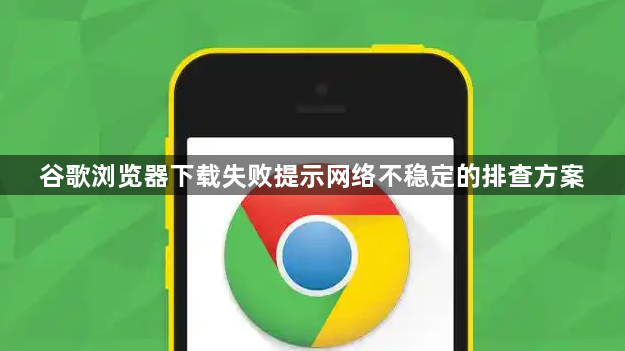
遇到谷歌浏览器下载失败并提示网络不稳定时,可按以下步骤逐步排查问题。先确认设备已正常连接网络,尝试切换不同网络类型(如从Wi-Fi转为移动数据),观察是否仍出现相同报错。使用在线测速工具检测当前带宽质量,若发现网速过低或波动剧烈,建议重启路由器重新建立连接。
接着验证下载链接的准确性。复制提供的下载地址到新标签页直接粘贴访问,排除原页面脚本干扰的可能性。若链接包含特殊字符,可手动输入完整URL确保无拼写错误。对于通过网页按钮触发的下载操作,改用右键菜单中的“另存为”功能替代常规点击方式。
检查本地存储空间是否充足也很关键。进入系统设置查看剩余磁盘容量,当可用空间不足时清理临时文件或卸载非必要应用释放空间。特别注意Chrome默认下载路径所在分区的余量,避免因目录满载导致中断。
安全软件可能造成隐性阻碍。暂时关闭防火墙、杀毒软件及系统自带的防护功能后重试下载过程。完成后务必重新启用这些安全防护措施,防止留下安全隐患。某些情况下需要将Chrome添加到白名单才能恢复正常通信。
系统时间校准容易被忽视但至关重要。进入日期与时间设置界面核对标准时间,开启自动同步互联网时钟的功能。错误的时区设定可能导致SSL握手失败进而阻断下载通道。
浏览器自身的缓存机制也可能引发异常。打开设置菜单找到隐私与安全选项,执行深度清理操作,勾选缓存图像文件和站点数据的清除项。这能强制刷新过期的临时文件,消除潜在的冲突因素。
扩展程序冲突是常见诱因之一。进入扩展管理页面禁用所有第三方插件,仅保留基础功能进行极简模式测试。如果此时下载恢复正常,则逐个重新启用插件定位具体冲突源。
通过上述系统性排查步骤,大部分网络不稳定导致的下载故障都能得到有效解决。关键在于逐层剥离影响因素,精准定位问题环节。